Paso 3: Crear un objeto de prueba en sketchup
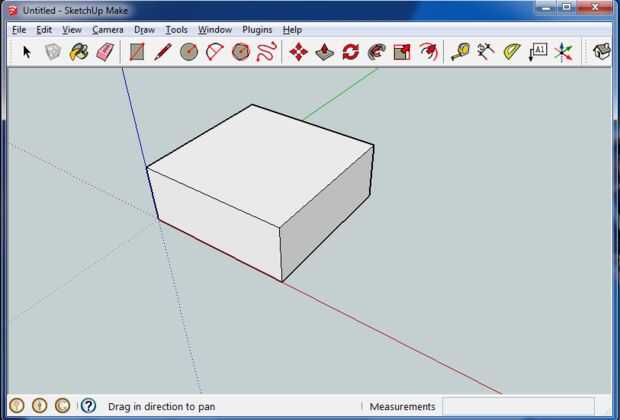
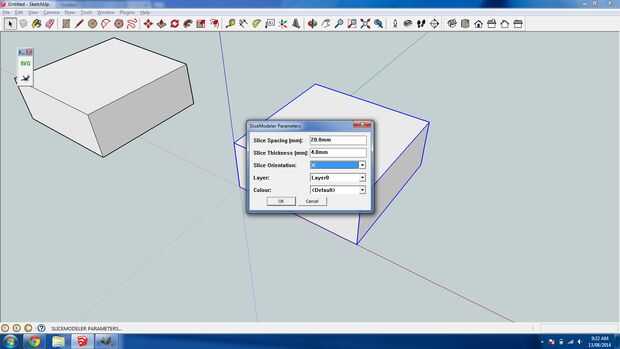
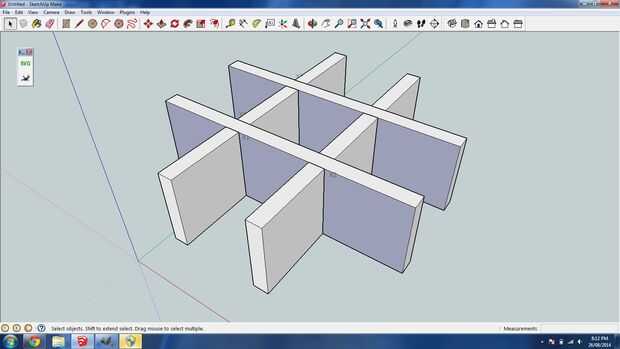
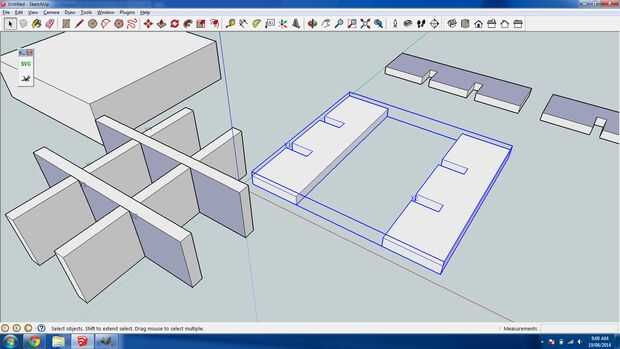
Mi objeto de prueba es de 2cm de altura y 7cm de ancho y 7cm de largo. Usando una forma de objeto de prueba significa todas las rodajas el exactamente el mismo. Un objeto de prueba de estas dimensiones debería ser suficiente para medir qué tan bien funcionan los nodos de diferente tamaño. La altura es el factor más importante para hacer bien. Así que asegúrese de que crear un objeto de prueba con la misma altura que su diseño de meta final.
Abrir sketchup y crea un cuadrado de 7cm por 7cm y se sacan 2cm para arriba.
Ahora es el momento para cortar para arriba. Seleccione el objeto y convertirlo en componente seleccionar todo (ctrl-A) clic derecho sobre el objeto y seleccione "hacer componente". Dejar el nombre del componente como la predeterminada.
SliceModeler importantes cambios el modelo es corte así que asegúrese de hacer una copia de la misma. Para ello seleccione el modelo y copiar y pegar una copia (ctrl-c ctrl-v).
Para cortar el seleccionar el componente del modelo y abra el diálogo de sliceModeler (plugins -> sliceModeler). En el sistema de diálogo de sliceModeler:
• segmento espaciamiento de 20mm
• grosor de corte al espesor del material, en mi caso el álamo italiano es de 4mm de espesor.
• orientación de sector x
• Deje otros ajustes por defecto.
Haga clic en aceptar y decir sí a la "adición de un número a cada rebanada" y sí para dejar el original ocultado. Para el diálogo de orientación Y dejarlo todo por defecto y haga clic en sí para "salir de la sección original ocultada". Haga clic en sí para "hacer aplanar copias", dejar espacio mínimo como por defecto. Ahora han aplanado rebanadas y un modelo "montado" para trabajar con. Siguiente paso vamos a añadir los nodos a un segmento.













